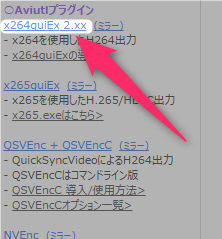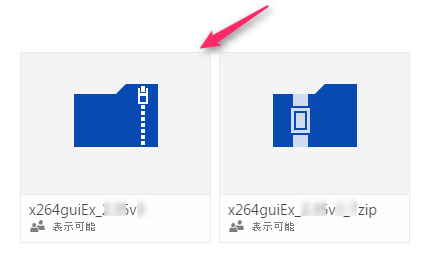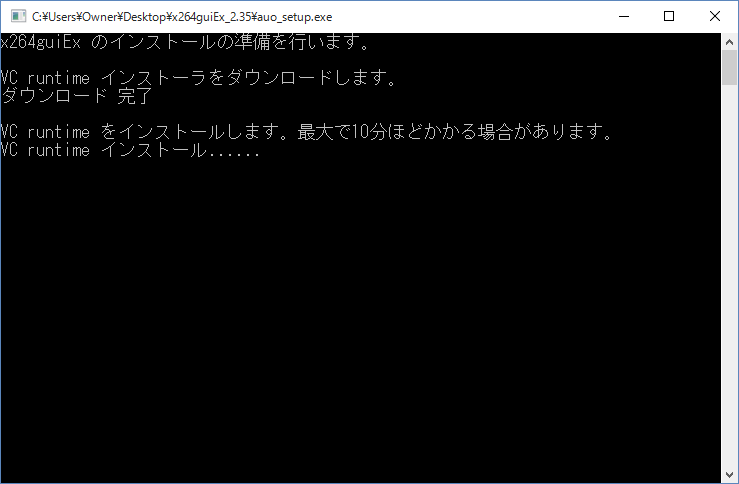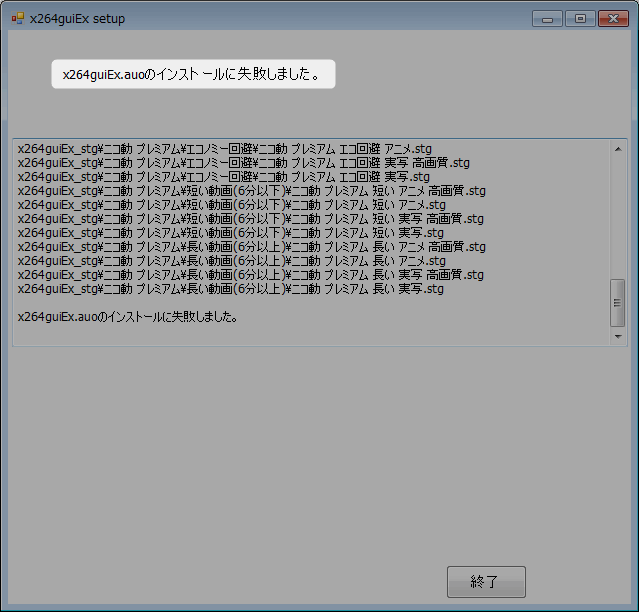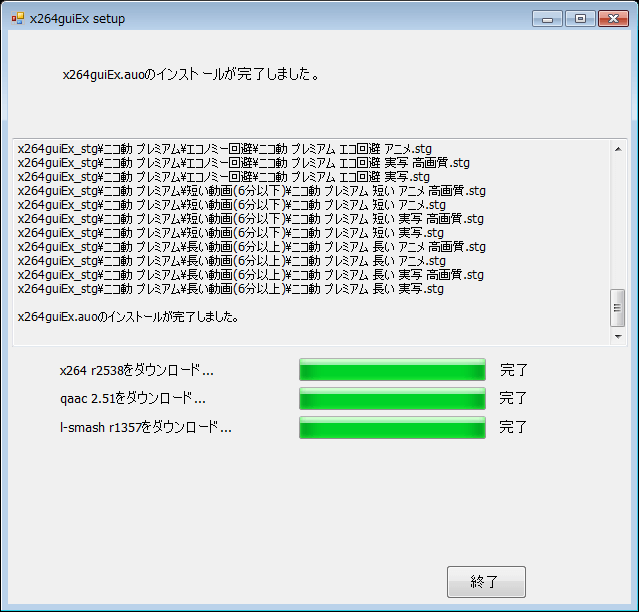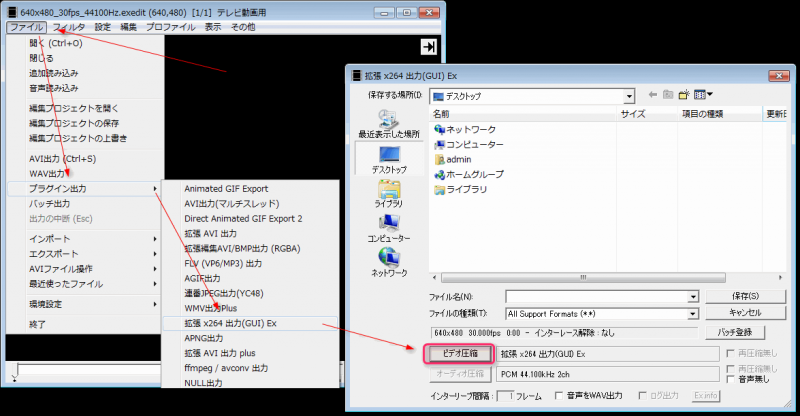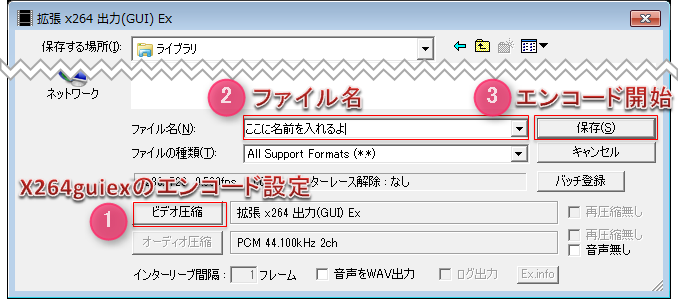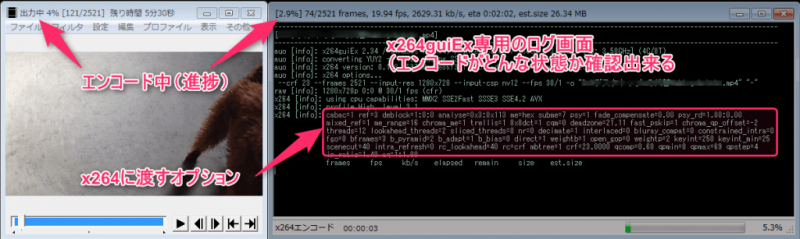安装失败的原因
原因①:没有连接网络
原因②:没有启动VPN
原因③:x264guiEx不是最新版
如若不能成功安装,请多尝试几个版本,或者多安装几次。
成功安装后包含以下文件(版本不同位置会有所不同):
-
- AviUtl
- x264guiEx.ini
- x264guiEx.conf
- x264guiEx.auo ←これが出力プラグインの本体です(これがないと「ファイル」→「プラグイン出力」→「拡張 x264 出力(GUI) Ex」が表示されない)
- x264guiEx_stg
- (色々な.Stgファイル)←これが後述する「プロファイル」のファイルです
- exe_files
- libsoxconvolver.dll
- libsoxr.dll
- muxer.exe ←これがMuxerです(映像と音声をくっ付けるソフト)
- xXXX.rXXXXkMod.exe ←これがx264エンコーダーです(映像エンコーダー)
- qaac.exe ←これがqaacエンコーダーです(音声エンコーダー)
- remuxer.exe
- boxdumper.exe
- timelineeditor.exe
- AviUtl
使用x264guiex导出视频的方法
选择「ファイル」→「プラグイン出力」→「拡張 x264 出力(GUI) Ex」

参数设定
保持默认就好